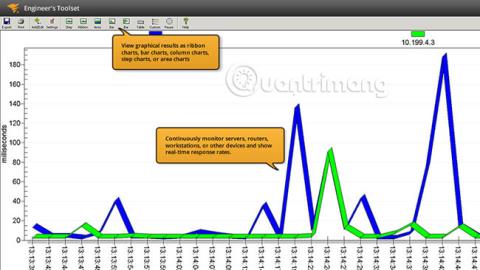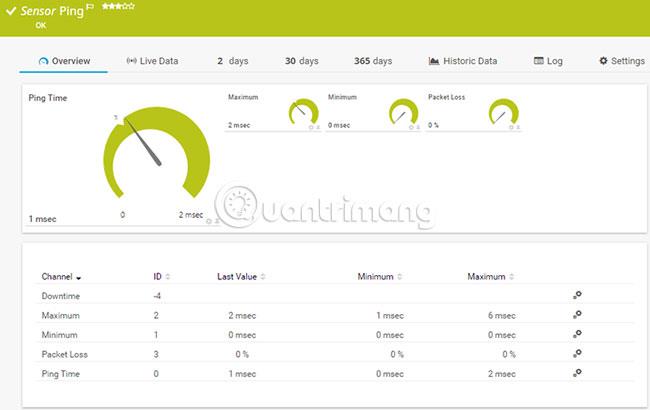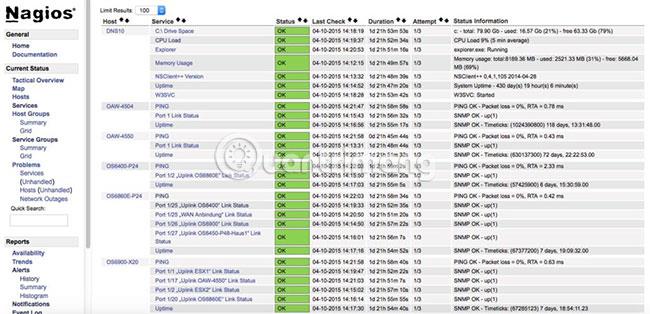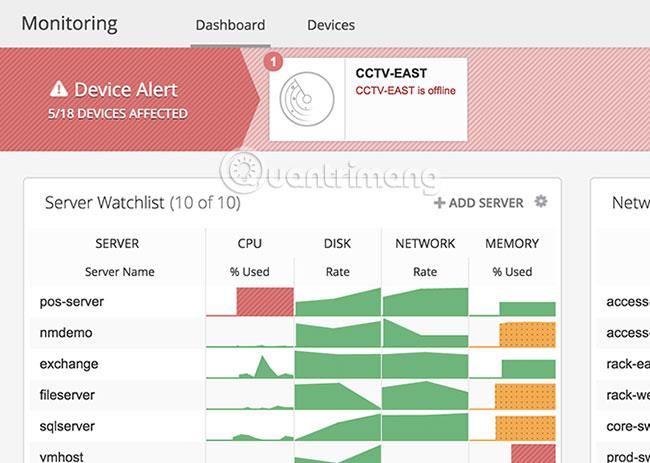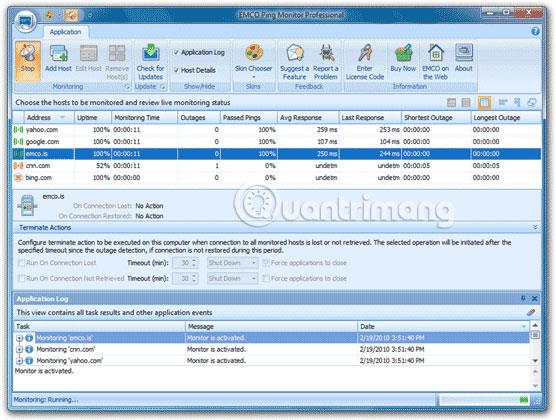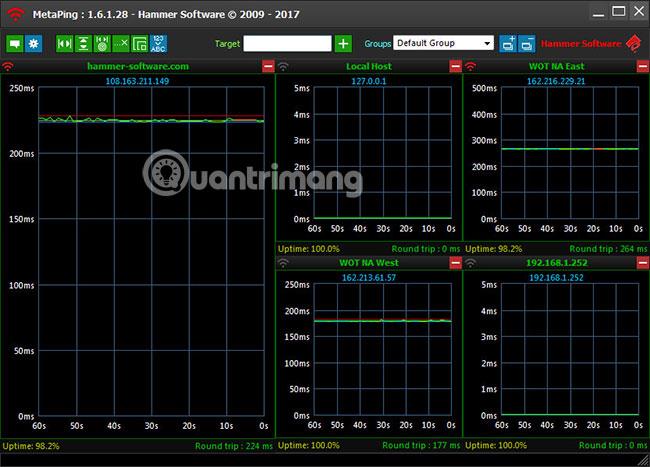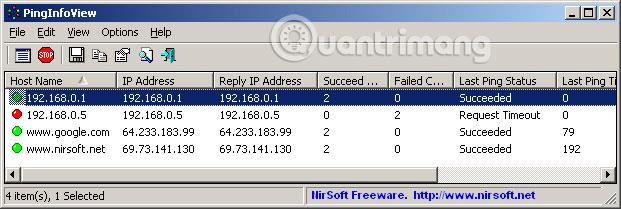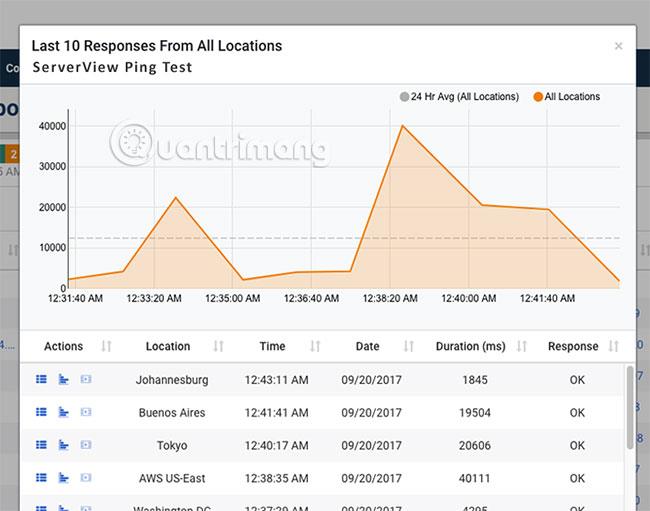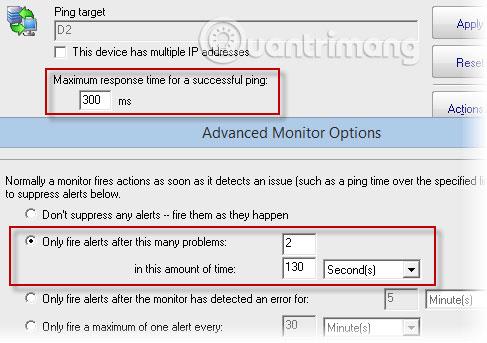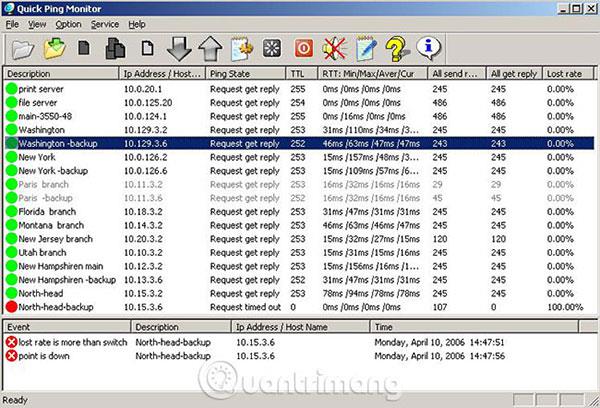Ping監控是一種常見做法,用於使用 ICMP 協定檢查網路設備和電腦的可用性和狀態。透過這種監控方法,會向目標裝置發送特殊的網路封包,以檢查該裝置是否回應相同的封包以及回應需要多長時間。以下是用於監控伺服器和網路設備的頂級工具的列表,以及對這些工具的工作原理和功能的快速回顧。
Ping 監控可協助您了解裝置何時在線上或處於活動模式。如果裝置不回應 ping,則僅表示它處於非活動狀態或可能處於離線狀態。此外,Ping 工具會檢查裝置是否在合理的時間內重新發送請求並測量網路中的延遲。同樣,如果響應時間過長,設備就會出現問題。
2019年頂級Ping監控軟體與工具
Ping監控軟體減輕了網路管理員和IT人員的負擔。他們不再需要手動 ping 網路上的每台設備以確保它們始終可用並工作。
以下是一些用於監控伺服器運作狀況和可用性的最佳 ping 監控工具。其中一些工具是完全免費的,而另一些則是付費的企業解決方案,可以擴展到大型基礎設施。下載適合您需求的工具!
1. SolarWinds Ping 監控工具
SolarWinds 的這個工具包是一個使用易於閱讀和易於使用的圖形介面持續監控設備並立即報告任何問題的工具。偵測網路基礎架構中的停機從未如此簡單!

SolarWinds ping 監控工具的特色是:
- 您可以選擇要 ping 的裝置。
- 該工具收集的數據可以匯出為文字檔案。任何圖像或報告都可以匯出為圖像檔案。
- 此工具根據偏好將收集的資料顯示為圖表、功能區、面積圖或折線圖。
- 您可以建立自訂設定檔來追蹤該清單中的裝置。
- 自動發現設備,甚至繪製網路拓撲。
- 該工具不僅監控可用性,還監控效能和延遲等其他方面。
- 附帶資料包路由選項,有助於完全控制設備效能。
下載 SolarWinds Ping 監控工具 14 天免費試用版。
2.佩斯勒PRTG
Ping PRTG監控軟體是一個基於Windows的監控工具,可以透過ping來監控整個網路。在 PRTG 中,ping 感測器是中心感測器。在設定過程中,將設定要 ping 和初始監控的IP 位址清單。如果任何裝置上 ping 失敗,您將立即收到通知。
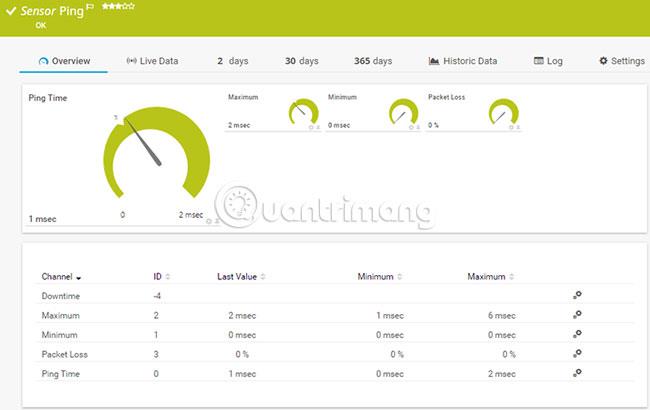
主要特點:
- Ping 監控可用於檢查所有網路設備的可用性。
- 可以自訂通知以滿足每個使用者的需求。
- 直覺的儀表板可以輕鬆快速概覽不同設備的狀態。
- 設定和使用簡單且用戶友好。
- 該工具適用於許多不同的設備,例如路由器、交換器、伺服器、PC 等。
- 不僅提供有關可用性的信息,還提供其他方面的信息,例如停機時間、正常運行時間和連接性。
- 要獲得更詳細的視圖,您還可以包括其他感測器,例如 SNMP、NetFlow 和資料包嗅探。
- ping 感測器被設定為網路設備的主要感測器。如果此感測器發生故障,裝置上的所有其他感測器將進入睡眠模式。
- Paessler PRTG 使用自動發現來 ping私有 IP 位址並自動為網路裝置建立感測器。
- 具有透明的許可模式。
感測器可用
可用於 ping 監控的三個感測器是:
- PING 感測器- 這是最常用的感測器之一,顯示一系列 ping 操作的最小和最大 ping 時間,以及有關資料包遺失的資訊。
- PING JITTER 感測器- 此感測器發送一系列 ICMP 請求來計算抖動。一般來說,抖動顯示了延遲的平均偏差,提供了服務品質的概覽。
- 雲 PING 感測器- 此感測器可測量世界各地不同地點的網路 ping 時間。對於擁有多個國際分支機構的公司來說,這可能是一個重要工具。
價格
該產品的價格取決於感測器的數量和設定。
- 前 100 個感應器免費
- 500 個感測器 1600 美元(37,000,000 越南盾)
- 1000 個感測器 2850 美元(66,000,000 越南盾)
- 2500 個感測器 5950 美元(138,000,000 越南盾)
- 5,000 個感測器 10,500 美元(243,500,000 越南盾)
還有另外兩個軟體包允許安裝無限的感測器。第一個套件稱為 XL1,提供在一次主安裝中安裝任意數量感測器的選項,成本為 14,500 美元(336,000,000 越南盾)。第二個套件稱為 XL5,允許在五個主要裝置上安裝任意數量的感測器,其成本為 60,000 美元(1,391,000,000 越南盾)。
所有這些計劃均提供一年保固。要續訂,您必須額外支付原始授權價值的 25%。
下載 Paessler PRTG 免費無限試用版。
3. 納吉奧斯
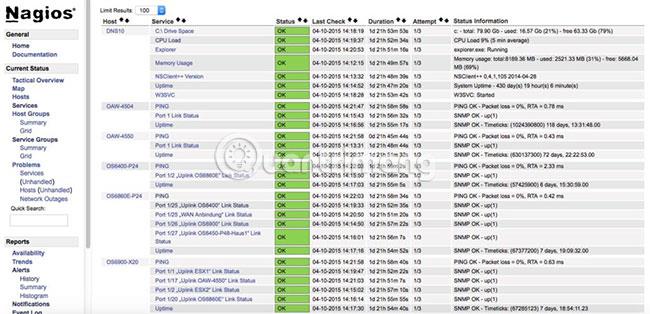
Nagios 提供了完整的 ping 監控工具,不僅可以追蹤運行狀況和可用性,還可以追蹤封包到達和遺失情況。
此監控工具的一些主要功能包括:
- 可以輕鬆監控包括伺服器在內的各種設備。
- 可以定義接收通知的閾值等級。
- 根據問題的嚴重性發送不同的警告訊息。
- 也提供有關資料包遺失的資訊。這些資訊對於確保網路不受影響以及包裹安全返回寄件者非常重要。
- 任何協定錯誤或網路中斷也可以盡快識別。
- 非常簡單、易於使用,是強大的 Nagios XI 監控工具的一部分。
使用者手冊
需要安裝ping插件進行監控。最受歡迎的 Nagios 插件是“check_ping”,它用於監控遠端伺服器的 ping 輸出。
如果您直接從來源安裝 Nagios ,則可以在「usr/local/Nagios/libexec」目錄中找到該外掛程式。
以下是如何使用該指令:
check_ping -H -w ,% -c ,%
[-p packets] [-t timeout] [-4|-6]
在那裡:
- -H代表要 ping 的遠端伺服器的主機名稱或 IP 位址。
- -w代表Warning警告等級限制
- -c代表嚴重警告等級限制
- -p是資料包數量
- -t是改變連線逾時時間。預設情況下,該值為 10 秒。
下載 Nagios 的免費試用版。
4. 香料廠
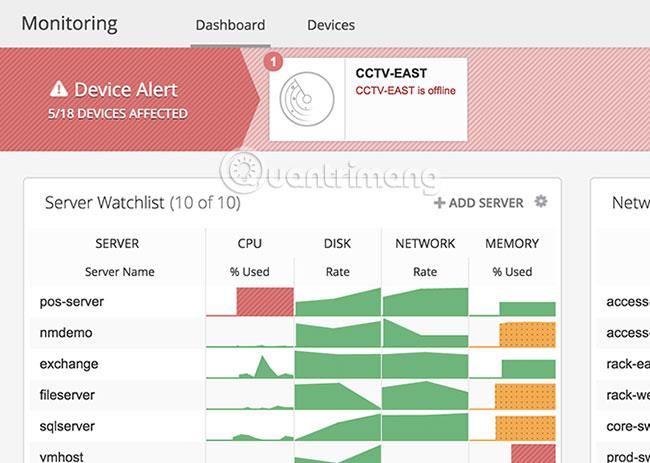
Spiceworks ping 監控工具可協助您掌握網路上不同裝置的效能和可用性。
以下是 Spiceworks 功能清單:
- 適用於支援 IP 的攝影機、 VoIP設備、門禁系統、網站、伺服器、路由器等。
- 設定非常簡單。您所要做的就是新增裝置的 IP 位址或主機名,它們將在控制面板上自動設定。
- 智慧警報可協助您了解這些設備是否損壞或回應是否緩慢。
- 您可以為每個裝置設定逾時閾值。
- 儀表板非常全面,可以隨時提供快速概覽。
- 進階報告工具可協助建立自訂報告。
- Spiceworks ping 監控工具完全免費並提供支援。
下載 Spiceworks。
5. EMCO Ping 監控
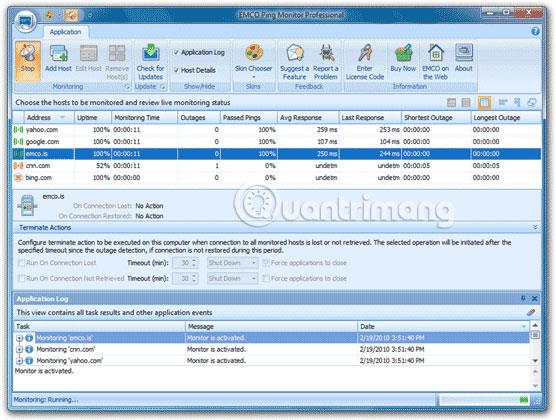
EMCO Ping Monitor 是一款功能強大的監控工具,可自動測試與伺服器和網路設備的連接。
以下是 EMCO Ping 監控功能的清單:
- 除了連接資訊外,EMCO Ping 監視器還提供其他詳細信息,例如正常運行時間、失敗的 ping 等。這使您可以完全控制設備。
- 您可以透過執行自訂命令來擴充此工具的功能。或者,您可以選擇在連線恢復時啟動應用程式。
- EMCO Ping 監控器全天候 (24/7) 運行,監控一台或多台伺服器的連線狀態。
- EMCO Ping 監視器透過 Windows 系統匣(氣球通知)、電子郵件通知甚至播放聲音通知您。
- EMCO Ping 監視器產生報告。您可以選擇 HTML 或 PDF 格式,甚至可以設定為透過電子郵件傳送報告。
- EMCO Ping 監視器將發送 ICMP ping 請求並分析回應,為您提供完整的視圖。
- 此工具會儲存並彙總有關每個 ping 活動的數據,以便您可以獲得有關平均 ping 時間和偏差(如果有)的詳細資訊。
- 該工具收集的資訊可以隨時轉換成具有視覺吸引力的圖表和報告。您可以從許多範本中進行選擇以建立報告。
EMCO Ping Monitor 共有三種版本:
- 免費版本- 允許監控最多 5 台伺服器,並且不允許任何特定配置。此版本作為Windows程式運行,因此如果您登出Windows,監控將停止
- 專業版- 此版本允許監控多達 250 台伺服器。任何伺服器都可以具有自訂配置並作為 Windows 服務運行。這意味著即使您退出 Windows,監控也會繼續。
- 企業版- 此版本具有無限數量的受監控伺服器。它包括所有可用的功能並在客戶端/伺服器模型上運行。伺服器是Windows服務,而客戶端是透過使用者介面連接到伺服器的Windows程式。這樣,多個客戶端可以連接到同一台伺服器。
價格:
- 免費版本不需要任何費用。
- 專業版價格如下:
- EMCO ping 監控專業版(針對單一系統)售價 99 美元(2,300,000 越南盾)。
- EMCO ping 監控專業版(系統數量不受限制)售價 245 美元(5,700,000 越南盾)。
- 從專業版 v5(針對單一系統)升級到 EMCO ping Monitor Professional 的費用為 39 美元(904,000 越南盾)。
- 從專業版 v5(系統數量不受限制)升級到 EMCO ping 監控專業版,售價為 99 美元(2,300,000 越南盾)
- 企業版價格如下:
- EMCO ping 監控企業版(針對單一系統)售價 199 美元(4,600,000 越南盾)。
- EMCO ping 監控企業版(系統數量不受限制)售價 445 美元(10,300,000 越南盾)。
- 從專業版(針對單一系統)升級到 EMCO ping Monitor Enterprise 的費用為 109 美元(2,500,000 越南盾)。
- 從專業版(系統數量不受限制)升級到 EMCO ping Monitor Enterprise 的費用為 219 美元(5,080,000 越南盾)。
- 從專業版 v5(針對單一系統)升級到 EMCO ping Monitor Enterprise 的成本為 99 美元(2,300,000 越南盾)
- 從專業版 v5(系統數量不受限制)升級到 EMCO ping Monitor Enterprise 的費用為 209 美元(4,800,000 越南盾)
下載 EMCO Ping 監視器。
6.元平
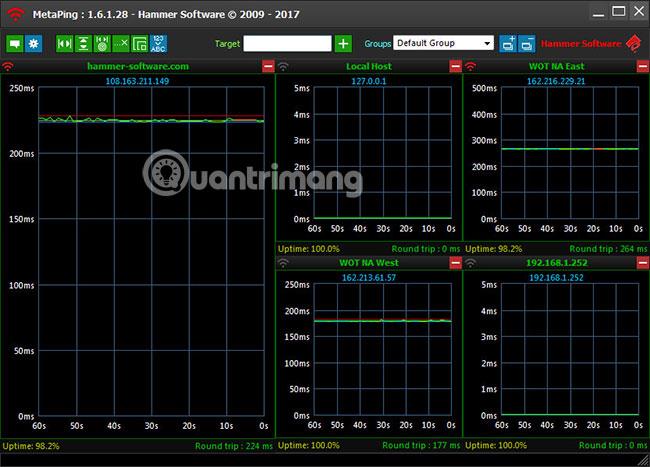
MetaPing 是一種視覺化工具,可顯示網路設備的運作狀況和可用性。
MetaPing 的特點是:
- MetaPing 是一個在 Windows 上運行的緊湊而快速的工具。
- 您可以隨時查看網路可用性和延遲。
- 歷史資料可以用視覺上吸引人的圖表和圖形來表示。
- 您可以在儀表板上查看任何主機的完整詳細資訊。
- 由於 MetaPing 是一個緊湊的實用工具,因此它不需要大量記憶體或 CPU 處理資源。
Hammer Software 的這款 ping 監控工具是完全免費的。
下載 MetaPing。
7.NirSoft PingInfoView
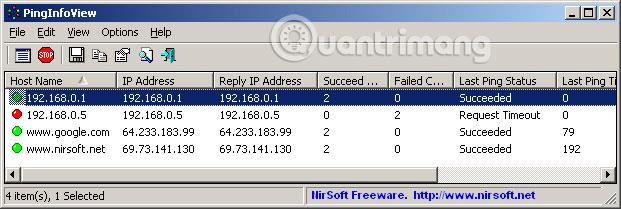
NirSoft 的 PingInfoView 是一款緊湊型實用工具,可讓 ping 多個伺服器以檢查其狀態。
這個有用的實用工具的主要特點是:
- 您可以在一張表中查看多台伺服器的狀態。
- 接受 ping 的主機名稱或 IP 位址。
- 作為用戶,您可以指定秒數,該工具將每隔您指定的 x 秒自動 ping 所有裝置一次。
- 一張簡單的表格顯示了失敗和成功的 ping 以及平均回應時間,因此您可以在一個位置查看所有資訊。
- 您可以選擇將結果儲存在文字檔案、html 或 xml 檔案中。此外,您也可以將結果複製到剪貼簿。
- 無需安裝或.dll 檔案。若要使用該工具,只需執行執行檔(PingInfoView.exe),輸入要監控的伺服器名稱或IP位址,然後按一下「確定」。
- 支援阿拉伯語、西班牙語、俄語等20多種語言。
系統需求
該工具僅在以下Windows版本中運作良好:
PingInfoView 不適用於任何舊版的 Windows。
使用選項
要使用此工具,您需要了解特定的格式和一組選項。您應按以下格式指定 IP 位址。
- 172.217.166.110 主伺服器
- 172.217.166.111 主機01
- 172.217.166.112 主機02
如果在主機名稱前新增 # 字符,該工具將忽略該 IP 位址。
您可以使用的其他選項有:
- /stext - 產生單一 ping 並將結果儲存到文字檔案中。
- /stab - 建立單一 ping 並將結果儲存在製表符分隔的文字檔案中。
- /scomma - 產生單一 ping 並將結果保存在 CSV 檔案中。
- /stabular - 建立單一 ping 並將結果儲存到表格文字檔案中。
- /shtml - 建立單一 ping 並將結果儲存在 html 檔案中。
- /sverhtml - 建立單一 ping 並將結果儲存在垂直 html 檔案中。
- /sxml - 建立單一 ping 並將結果保存在 xml 檔案中。
- /loadfile - 載入指定的檔案。
- /PingTimeout - 指定 ping 逾時值(以秒為單位)。
- /PingEvery <0 或="" 1=""> - 指定裝置是否應每 x 秒執行一次 ping 操作。這裡,0代表No(否),1代表Yes(是)。
- /PingEverySeconds - 指定 ping 之間等待的秒數
PingInfoView 是一款免費軟體。
下載 PingInfoView。
8.Dotcom-監控ICMP Ping工具
Dotcom-monitor 的這個 ping 工具是一種簡單的方法來 ping 和驗證網路上各種裝置的連接和狀態。
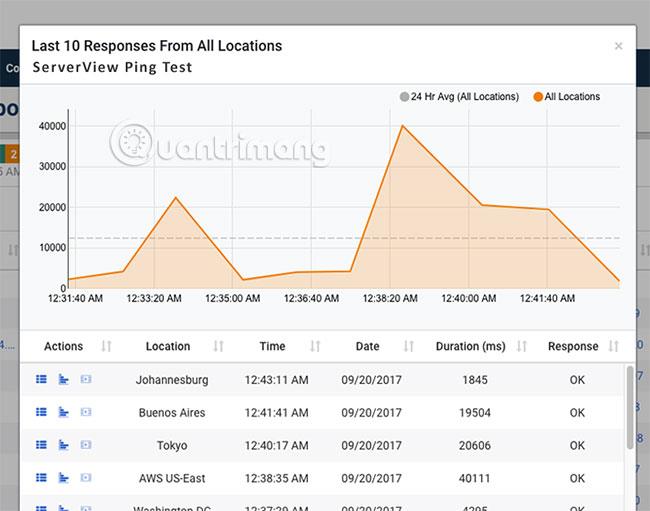
Dotcom 監控 ICMP Ping 工具的主要特點是:
- 使用 ICMP ping 請求驗證網路上任何裝置的狀態。
- 快速識別任何與網路相關的中斷。
- 一旦任何監控達到設定的限制,就發送有關問題的通知。
- 這些報告採用簡單的格式,並以任何人都可以理解的方式設計,無論其 IT 知識水平如何。
- 透過將封包傳送到指定連接埠並等待它們的回應來提供有關 UDP 伺服器可用性的資訊。
下載 Dotcom 監控 ICMP Ping 工具 30 天免費試用版(功能齊全)。
9. 電源管理
Power Admin 具有簡單的介面和強大的 ping 功能。
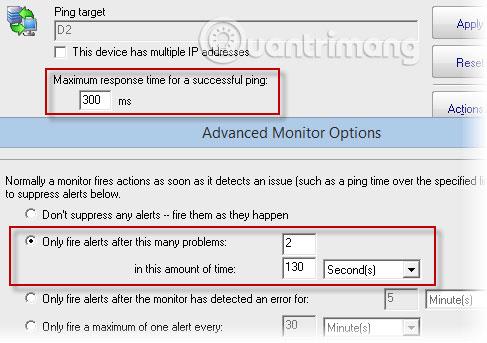
電源管理的主要特點是:
- 允許設定簡單的 ping 警報閾值,以便您可以在該值達到閾值限制時收到警報。
- 當伺服器在一定時間內無回應時,將觸發配置的操作。您可以設定這些操作。
- 完全靈活,因為您可以定義回應時間、目標、閾值和其他一切。
- Power Admin 可以 ping 多個 IP 位址。
- 結果以簡潔、簡單且易於閱讀的格式提供。
- 有許多不同的報告範本可以滿足每個使用者的需求。
下載 Power Admin 的 30 天試用版。
10. TallSoft 快速 Ping 監視器
TallSoft 是一款功能強大的圖形化 IP 監控工具,可同時監控多個 IP 裝置的狀態並給予其可用性結果。
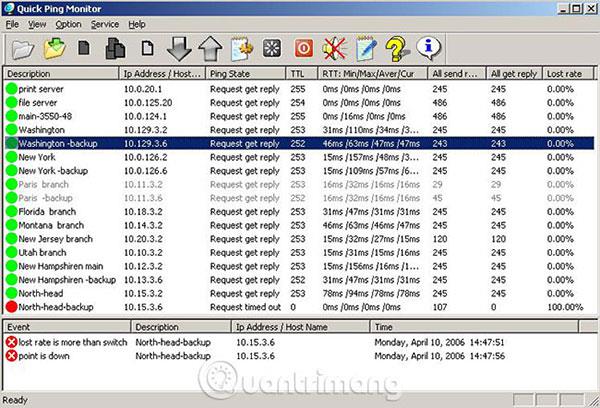
TallSoft Quick Ping Monitor 的主要功能包括:
- 持續監控路由器、交換器、網路設備等的狀態。
- 透過電子郵件、簡訊和聲音發送通知。
- 偵測到延遲後幾秒鐘內就會發送通知。因此,使用者可以立即採取糾正措施。
- 監控網路線路和伺服器,以便輕鬆識別任何問題。此功能對於擁有許多網路線路的大公司特別有用。
- TallSoft Quick Ping Monitor 可以一次監控一組 IP 位址(65536 個連續 IP 位址)。
- 資訊可以顯示在視覺上吸引人的圖表中,以便於閱讀。
- 不同狀態有 4 種顏色。綠色表示正常,黃色表示未知狀態,紅橙色表示丟包率較高,紅色表示有問題。
- 您可以設定 ping 封包的長度。
- 查看IP位址、正常運作時間、停機時間、平均回應時間、丟包率等多項參數。
- TallSoft 可以一次向 256 名管理員發送電子郵件以通知他們問題。
下載TallSoft試用版:http://www.tallsoft.com/download.htm
簡而言之,Ping 監控工具是了解網路上每個裝置的可用性、狀態和效能的好方法。上面的清單包括市場上一些最好的工具,它們當然可以幫助減輕管理員的工作量。
希望您找到正確的選擇!